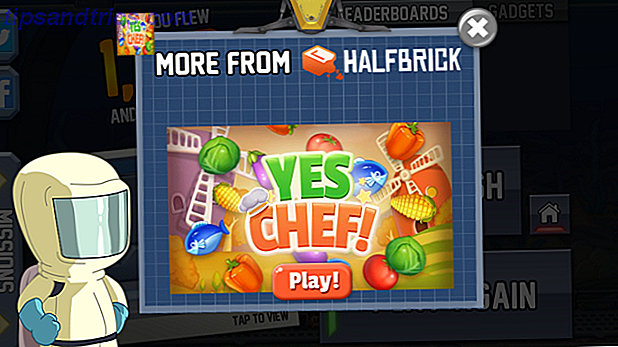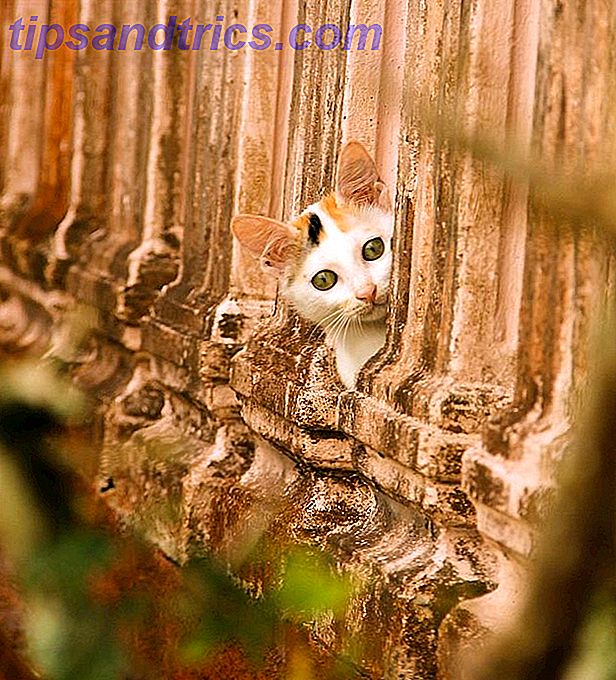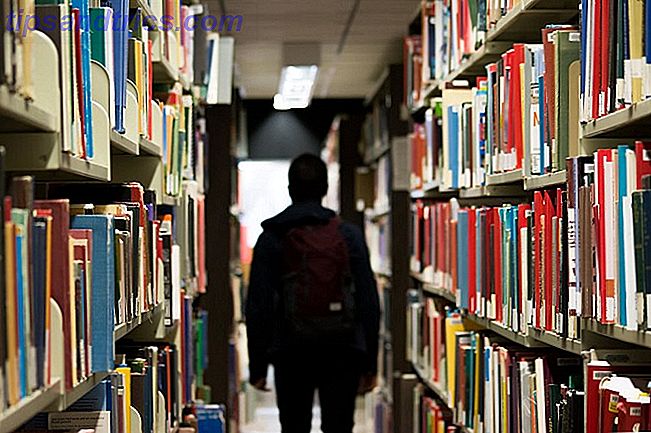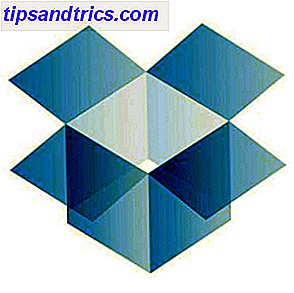 Dropbox es posiblemente una de las mejores herramientas de sincronización de archivos en línea. De hecho, no tengo ningún amigo geek que no use Dropbox, sino que lo uso mucho. Sin embargo, si ha estado hojeando las noticias de tecnología últimamente, verá que Dropbox está teniendo algunos problemas de privacidad últimamente (este es uno de muchos).
Dropbox es posiblemente una de las mejores herramientas de sincronización de archivos en línea. De hecho, no tengo ningún amigo geek que no use Dropbox, sino que lo uso mucho. Sin embargo, si ha estado hojeando las noticias de tecnología últimamente, verá que Dropbox está teniendo algunos problemas de privacidad últimamente (este es uno de muchos).
Además de la amenaza cada vez menor de un ataque de piratas informáticos, Dropbox también ha dicho que entregará sus datos al gobierno si así lo solicita. Esto implica que, incluso si los datos en sus servidores están cifrados (y no solo la conexión), tienen una forma de descifrarlo y ver lo que está almacenando. Aunque estoy seguro de que la mayoría de ustedes no tienen nada que ocultar, nos sentimos más cómodos con cierta privacidad. Por lo tanto, la encriptación de los archivos antes de enviarlos a los servidores de Dropbox es el camino a seguir para mantener los ojos a distancia.
Hay un par de formas diferentes de lograr esto, últimamente. Mi método favorito en el pasado ha sido utilizar Truecrypt Cómo hacer carpetas encriptadas Otras personas no pueden ver con Truecrypt 7 Cómo hacer carpetas encriptadas Otras personas no pueden ver con Truecrypt 7 Lea más, pero tenga que crear contenedores que almacenen la información cifrada no es lo mejor para Dropbox, que constantemente sincroniza los cambios. Si tengo que hacer contenedores de 50MB +, y cambiar algo en uno de ellos significa que tengo que volver a subir 50 MB de información encriptada, entonces eso es una pequeña pérdida de tiempo y recursos. En cambio, necesito encriptar archivos individualmente, y de una manera seria, no cursi. ENCFS es la solución perfecta para este tipo de problema.
La idea
Las tecnologías detrás de ENCFS son bastante difíciles de explicar, así que te dejaré hacer eso en tu propio tiempo si estás interesado. Sin embargo, el principio de lo que hace es bastante fácil, así que nos adentraremos en eso. La idea es que ENCFS cree dos carpetas. Uno es para datos no encriptados, y el otro es para datos encriptados. Querrá tener la carpeta no encriptada en algún lugar de su carpeta de Inicio, mientras que la carpeta encriptada, obviamente, debe estar dentro de su carpeta de Dropbox. Cada vez que coloca algo en la carpeta no encriptada, ENCFS se pone a trabajar y arroja la versión encriptada a la carpeta cifrada, que luego Dropbox sincroniza. Si haces lo mismo en una computadora diferente, ENCFS tomará el archivo encriptado y lo desencriptará, enviándolo a tu carpeta no encriptada. Es más simple de lo que parece.
Instalación
Para comenzar, primero deberá instalar ENCFS. Tendrás que buscar en el administrador de paquetes el nombre exacto del paquete, pero para Fedora es fuse-encfs y en Ubuntu simplemente se llama encfs. A continuación, deberá dirigirse a este sitio, descargar el contenido, descomprimir y copiar el archivo "gnome-encfs" en una ubicación de fácil acceso. Luego, cambie a la raíz si es necesario, y use (sudo)
install / ruta / a / gnome-encfs / usr / local / bin
. Este programa ayudará con el montaje automático de esta configuración cada vez que inicie su computadora. Bien, todo está ahora instalado.
Crea tu configuración de encriptación
A continuación, necesitaremos crear la configuración. Para hacer esto, necesitarás ejecutar
encfs ~ / Dropbox / .encrypted ~ / Privado
. Puede cambiar las rutas reales si lo desea. Solo tenga en cuenta que la ruta representada por ~ / Dropbox / .encrypted es la carpeta a la que van los datos cifrados, y ~ / Privado es la carpeta donde coloca sus archivos no encriptados. La tilda representa su carpeta de inicio y el período delante de los nombres de carpeta establece las carpetas en ocultas (pulse CTRL + H en Nautilus para ver las carpetas ocultas).

ENCFS le hará un par de preguntas sobre su configuración, como si creará las carpetas que especificó si aún no existen, qué tipo de encriptación le gustaría (si desea una configuración fácil y muy segura, presione p), y la contraseña para su configuración.

A continuación, tenemos que montar automáticamente esta configuración. Escribir
gnome-encfs -a ~ / Dropbox / .encrypted ~ / Private
y presiona enter. Se le pedirá la contraseña que configuró anteriormente y luego si se instalará automáticamente la configuración. Di que sí, ¡y listo!

Conclusión
¡Felicitaciones! Usted está listo para ir! Puede comenzar a copiar archivos en la carpeta Privada (o no encriptada si eligió un nombre / ubicación diferente) y ver que los archivos cifrados se están realizando en su carpeta de Dropbox especificada.

También notará que hay un archivo .xml que contiene información sobre la clave. No, no es la clave en sí misma, por lo que aún estás a salvo si sincronizas eso con Dropbox. Sin embargo, si se siente más paranoico, puede copiar el archivo .xml en una ubicación diferente, escriba
dropbox exclude add ~ / Dropbox / .encrypted / .encfs6.xml
en su Terminal, y luego elimine el archivo (y asegúrese de que también se depure a través del sitio web de Dropbox). Tenga en cuenta que, hasta donde yo sé, también es posible usar esta configuración con Mac, pero Windows no está actualmente en el juego. Por lo tanto, esta configuración es más efectiva para las personas que solo usan Linux y desean encriptar archivos que saben que solo necesitan entre computadoras, y no donde quiera que aparezca Windows.
¿Encriptar tus datos de Dropbox es una alta prioridad para ti? ¿Estás comenzando a pensar más sobre el cifrado ahora que existen algunas opciones de consumidores muy buenas? Háganos saber en los comentarios!